このコーナーでは、ワードのいまさら聞けない基本機能や、仕事がはかどる達人ワザなど、オフィスワークに役立つ情報を紹介します。
文書の一部を2段組みにすると、資料が見やすくなり、編集作業も効率的に行えます。「段落罫線」とは、入力幅いっぱいに引かれる罫線。でも、「結構面倒な作業が必要なんじゃないの?」と思うかもしれませんが、超簡単です! 今回は、文書の一部を2段組みにするテクニックを紹介します。
文章の一部を2段組みにする
文章の一部を2段組みにするには、文章を選択し、ページ上部の「レイアウト」タブにある「段組み」ボタンから「2段」を選択します。段落の前後は段落罫線で区切ってみましょう。
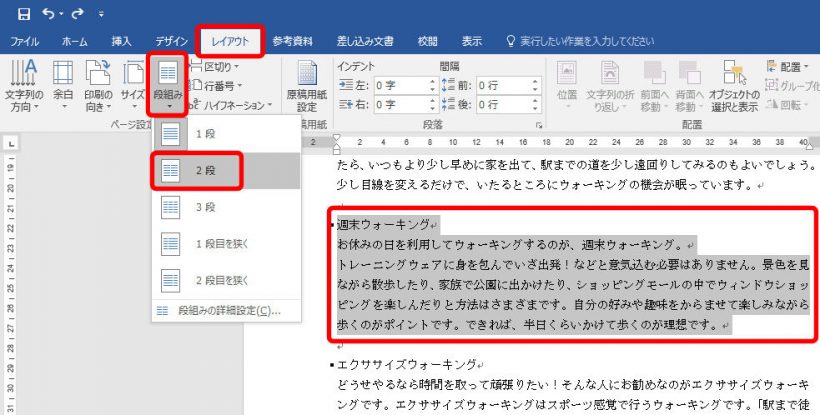
選択した文章が2段組みに設定されます。区切りを明示するときは、段落罫線を使いましょう。
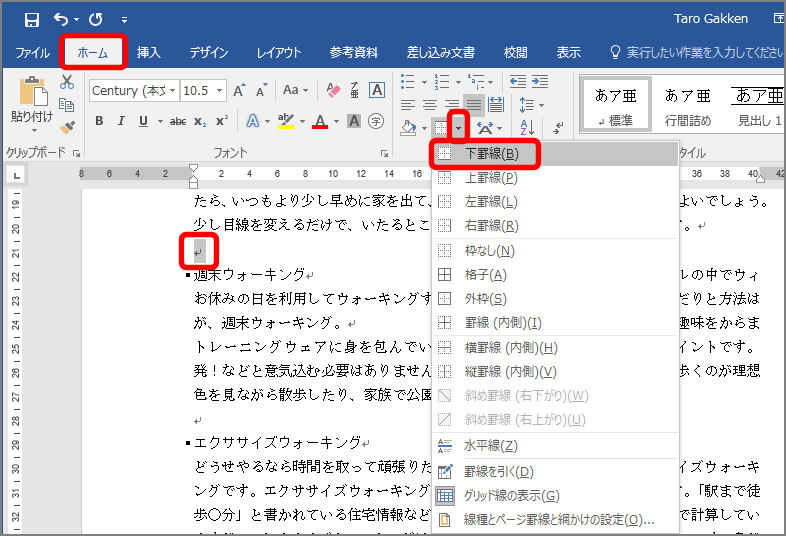
2段組みの上部に罫線が引かれます。同様にして、2段組みの次の段落を選択し、「罫線」の「▼」ボタンから「上罫線」を選択して、2段組みの下部に罫線を引いてみましょう。
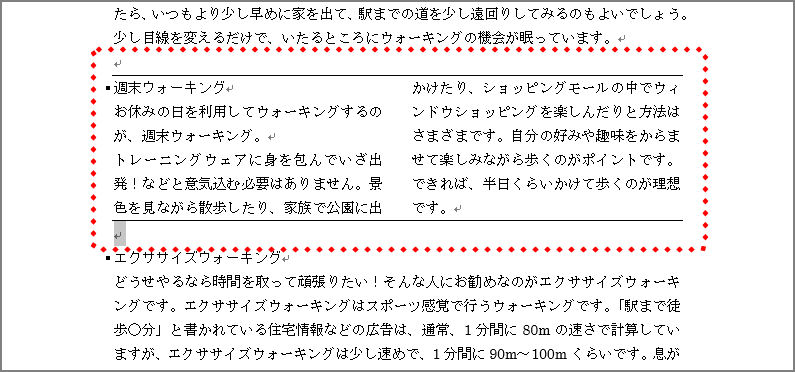
いかがですか。段落罫線を使うと、段組みがコラム風になります。お試しください。























